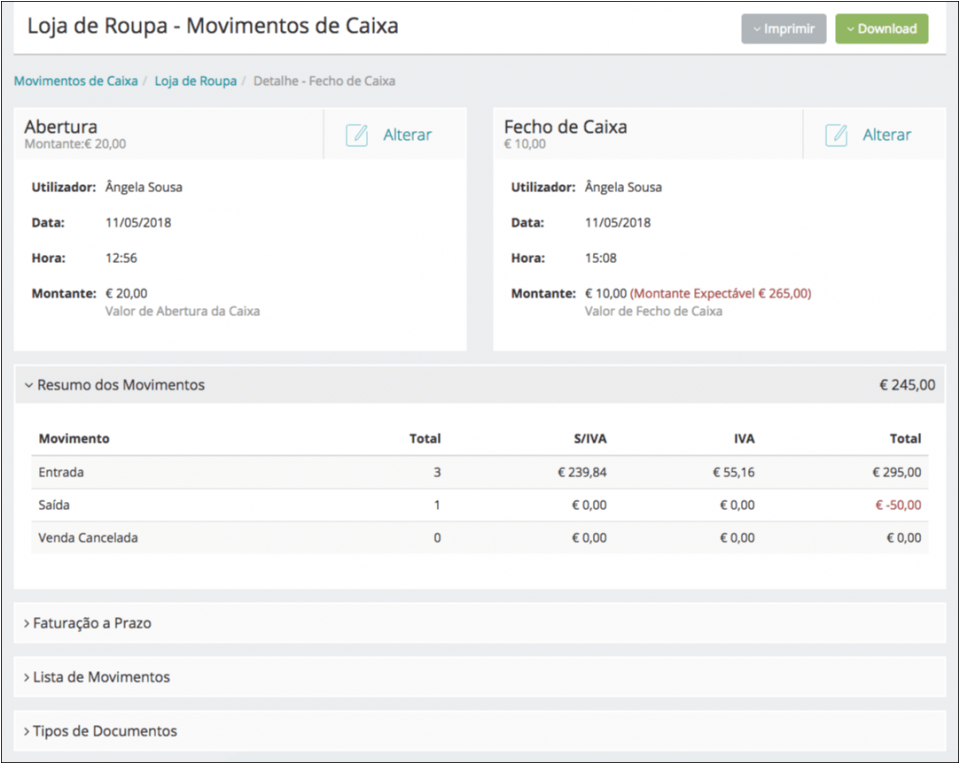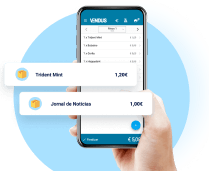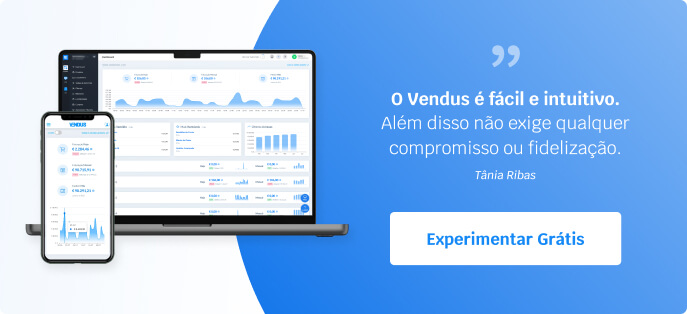O modo mais prático de abrir a caixa é o seguinte:
- Dirija-se a POS > Iniciar Ponto de Venda;
- Indique, do lado direito, o valor associado ao fundo de caixa no campo Montante (não é obrigatório);
- Clique em Abrir Caixa;
Caso não veja esta opção, significa que a caixa já foi aberta anteriormente. Poderá ainda se ter esquecido de fechar, no dia anterior. Confirme a qualquer momento o estado clicando no campo Caixa, no menu superior.
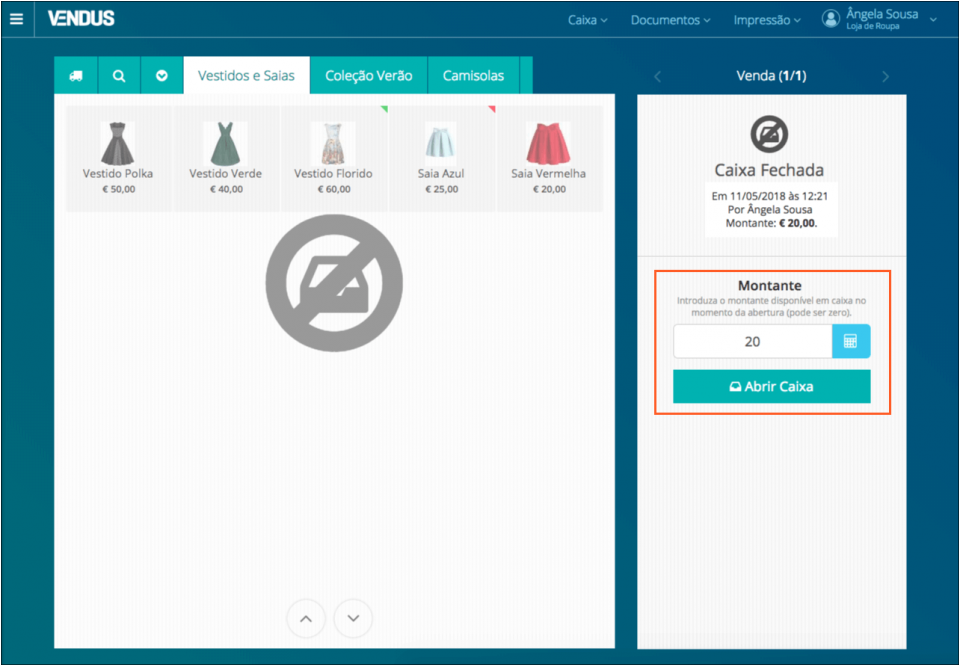
Vantagens de Abrir/Fechar a Caixa diariamente
Seguir este processo simples diariamente poderá trazer várias vantagens, tais como:
- Controlar os valores de fundo de caixa;
- Conhecer, no final do dia, qual o valor total das entradas e saídas de caixa;
- Saber qual o valor que os seus clientes têm em conta corrente, associados a esse período;
- Obter resumos por tipo de pagamento e produtos vendidos nesse dia.
Ao final do dia, poderá fechar a caixa clicando em Caixa > Fechar caixa (associado ao campo Estado da Caixa). A mesma opção está ainda disponível no menu no canto superior esquerdo. Com esta ação, poderá obter um resumo diário com os detalhes indicados nos pontos anteriores.
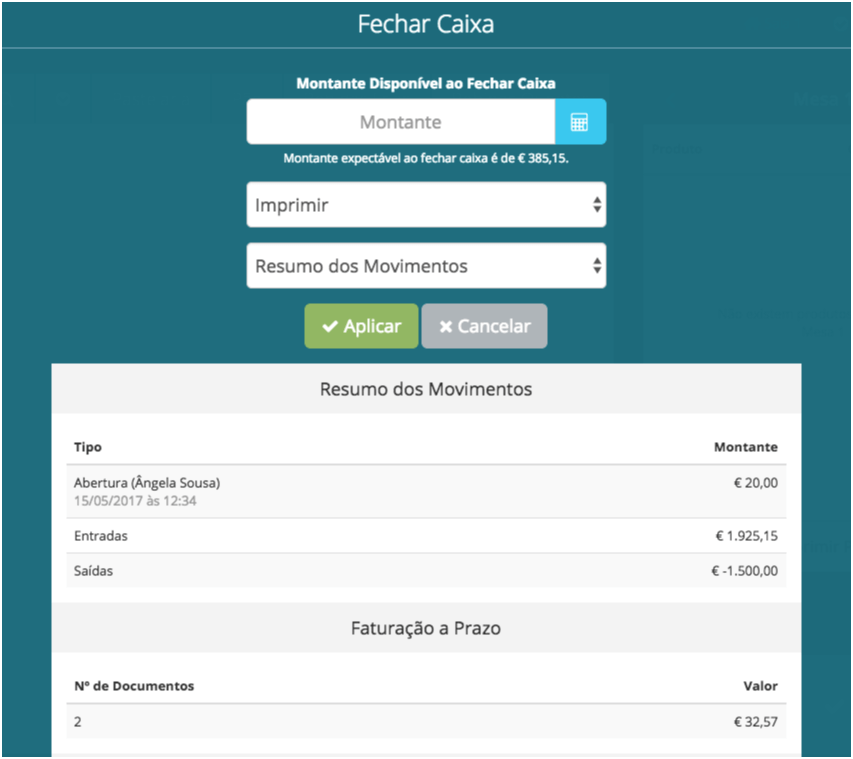
Consultar Movimentos de Caixa
Para consultar posteriormente estes movimentos, poderá dirigir-se a:
- Gestão > Relatórios > Movimentos de Caixa;
- Selecione o período e clique em Filtrar;
- Clique em Detalhe ou exporte essa informação.